重装Win7系统怎么卸载windows search|卸载windows search的步骤
发布时间:2019-09-12 17:07:09 浏览数: 小编:wenxiang
当Win7系统真的无法在正常使用之时,我们就只能选择重装Win7系统了。有些用户在重装好Win7系统后,发现windows search占用了太多的资源就想卸载掉,可是不知道该怎么操作。这个windows search其实是一个Win7系统搜索功能,如果不需要可以卸载,而关于Win7系统卸载windows search的具体步骤,大家可以参考下面内容。
卸载windows search操作步骤:
卸载windows search操作步骤:
1、首先,打开电脑的“控制面板”,或者“Win+R”打开“运行”功能,输入“control”并敲击“回车键“。如图:
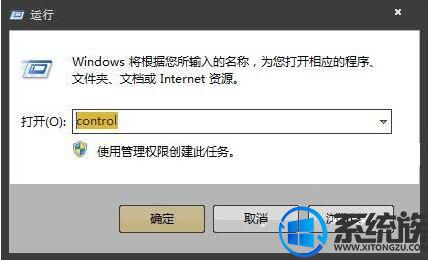
2、然后,找到”卸载程序“功能,并运行它。如图:
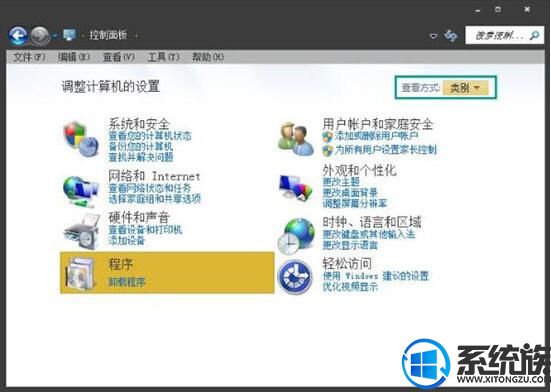
3、下面这一步很关键了,找到“卸载程序”窗口左边的“打开或关闭Windows功能”,点击它。如图:
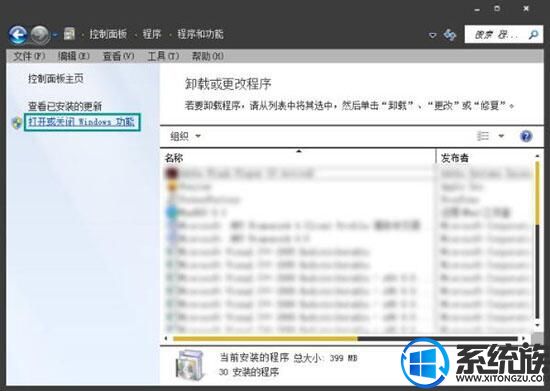
4、打开“Windows功能”窗口,将滚动条拉至最下边,可以看到“Windows Search”。如图:
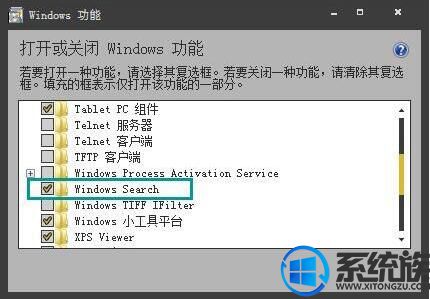
5、将前面的“√”去掉,并点击“确定”,此时,Windows会弹出相应对话框,大家可根据需要进行相应操作。如图:
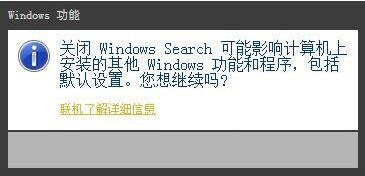
关于重装Win7系统想卸载windows search的操作,小编就给大家介绍完了,如果还不会操作的用户可以参考上面的内容,希望对大家能有所帮助。获取更多Win7系统有关教程请继续支持系统族。


















